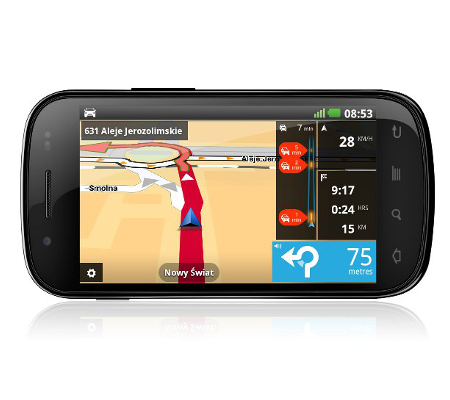Jak przenieść dane z WhatsApp na nowy telefon?
WhatsApp to popularna aplikacja do komunikacji, która umożliwia wysyłanie wiadomości tekstowych, zdjęć, filmów i innych plików. Jeśli planujesz zmienić telefon, ważne jest, aby przenieść swoje dane z WhatsApp na nowe urządzenie. W tym artykule dowiesz się, jak to zrobić krok po kroku.
1. Zrób kopię zapasową danych WhatsApp
Pierwszym krokiem jest wykonanie kopii zapasowej danych WhatsApp na swoim obecnym telefonie. Możesz to zrobić w ustawieniach aplikacji WhatsApp. Przejdź do „Ustawienia” > „Ustawienia czatu” > „Kopie zapasowe czatu” i wybierz opcję „Utwórz kopię zapasową teraz”. Upewnij się, że masz wystarczająco dużo miejsca na swoim telefonie lub w chmurze, aby przechować kopię zapasową.
2. Przenieś kopię zapasową na nowy telefon
Po utworzeniu kopii zapasowej możesz przenieść ją na nowy telefon. Możesz to zrobić za pomocą karty pamięci, kabla USB lub chmury. Jeśli korzystasz z karty pamięci, umieść ją w nowym telefonie i skopiuj plik kopii zapasowej do odpowiedniego folderu. Jeśli używasz kabla USB, podłącz oba telefony do komputera i skopiuj plik kopii zapasowej. Jeśli korzystasz z chmury, zaloguj się na swoje konto i pobierz kopię zapasową na nowy telefon.
3. Zainstaluj WhatsApp na nowym telefonie
Po przeniesieniu kopii zapasowej na nowy telefon, musisz zainstalować aplikację WhatsApp. Przejdź do sklepu aplikacji na swoim nowym telefonie i pobierz WhatsApp. Po zainstalowaniu otwórz aplikację i zaloguj się na swoje konto. Upewnij się, że używasz tego samego numeru telefonu, co na poprzednim urządzeniu.
4. Przywróć kopię zapasową danych WhatsApp
Po zalogowaniu się na swoje konto WhatsApp, zostaniesz poproszony o przywrócenie kopii zapasowej danych. Wybierz opcję „Przywróć” i poczekaj, aż proces zostanie zakończony. Może to potrwać kilka minut, w zależności od rozmiaru kopii zapasowej i szybkości połączenia internetowego.
5. Sprawdź, czy wszystkie dane zostały przeniesione
Po przywróceniu kopii zapasowej sprawdź, czy wszystkie dane zostały przeniesione poprawnie. Sprawdź swoje wiadomości, kontakty, pliki i inne elementy, aby upewnić się, że niczego nie brakuje. Jeśli zauważysz jakiekolwiek braki, spróbuj ponownie przywrócić kopię zapasową lub skontaktuj się z pomocą techniczną WhatsApp.
6. Usuń kopię zapasową z poprzedniego telefonu
Po pomyślnym przeniesieniu danych WhatsApp na nowy telefon możesz usunąć kopię zapasową z poprzedniego urządzenia. To ważne, aby chronić swoje dane i zwolnić miejsce na telefonie. Możesz to zrobić w ustawieniach aplikacji WhatsApp na poprzednim telefonie. Przejdź do „Ustawienia” > „Ustawienia czatu” > „Kopie zapasowe czatu” i wybierz opcję „Usuń kopie zapasowe”.
Podsumowanie
Przeniesienie danych z WhatsApp na nowy telefon może być prostsze, niż się spodziewasz. Wystarczy wykonać kopię zapasową danych, przenieść ją na nowy telefon i przywrócić. Pamiętaj, aby upewnić się, że masz wystarczająco dużo miejsca na swoim telefonie lub w chmurze, aby przechować kopię zapasową. Jeśli masz jakiekolwiek problemy, skontaktuj się z pomocą techniczną WhatsApp. Teraz możesz cieszyć się swoimi danymi WhatsApp na nowym telefonie!
Aby przenieść dane z WhatsApp na nowy telefon, wykonaj poniższe kroki:
1. Zainstaluj WhatsApp na nowym telefonie.
2. Uruchom WhatsApp na starym telefonie.
3. Przejdź do ustawień WhatsApp i wybierz opcję „Ustawienia konta”.
4. Wybierz opcję „Zmień numer telefonu” lub „Przenieś konto”.
5. Postępuj zgodnie z instrukcjami, aby potwierdzić swój numer telefonu na nowym urządzeniu.
6. Wybierz opcję „Przenieś dane z innego telefonu”.
7. Skorzystaj z funkcji kopii zapasowej WhatsApp, aby utworzyć kopię zapasową swoich danych na starym telefonie.
8. Przenieś kopię zapasową na nowy telefon, na przykład za pomocą karty pamięci, usługi chmurowej lub przewodu USB.
9. Zainstaluj WhatsApp na nowym telefonie i zaloguj się na swoje konto.
10. Podczas konfiguracji WhatsApp zostaniesz poproszony o przywrócenie kopii zapasowej. Wybierz opcję „Przywróć” i postępuj zgodnie z instrukcjami.
Link tagu HTML do strony https://www.hajpa.pl/: